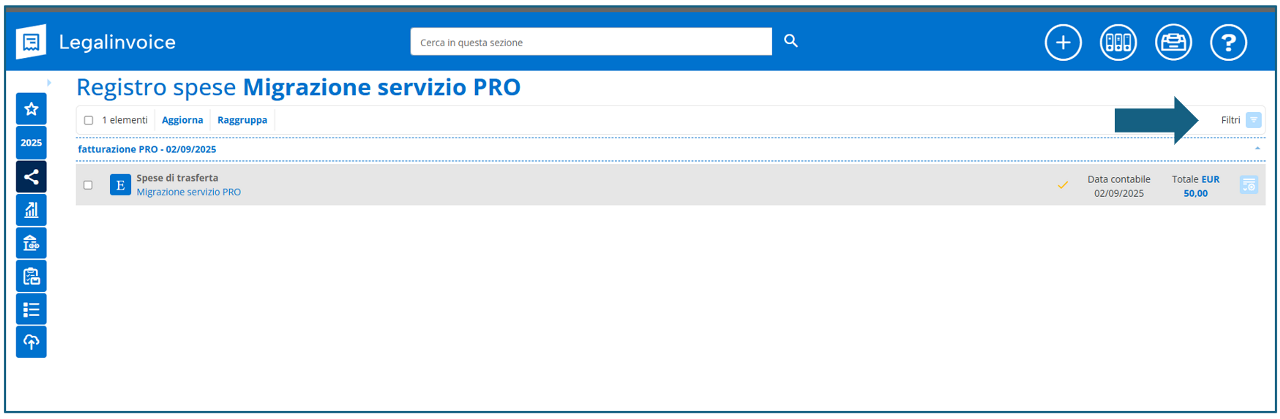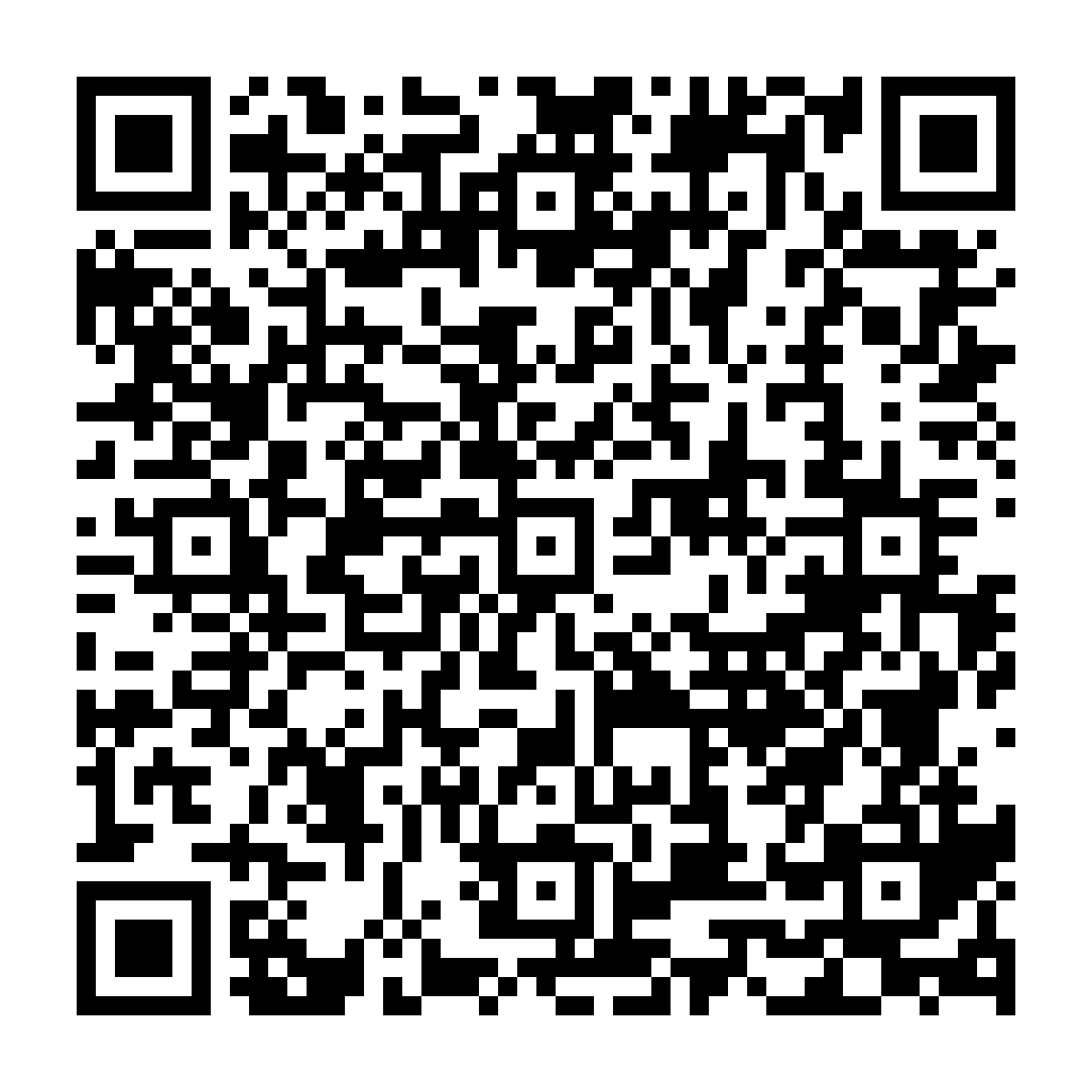
- Time sheet
- Creare e modificare un progetto
- Attività
- Spese
 Guida alla funzionalità Time sheet di Legalinvoice BUSINESS
Guida alla funzionalità Time sheet di Legalinvoice BUSINESS
Time sheet
Questa funzionalità permette di rilevare le attività dedicate ad un progetto o una commessa di lavoro.
Possono essere rilevate ore di consulenza, lavorazioni, pezzi prodotti o altro.
La funzione consente di creare il progetto o la commessa a cui associare le attività; il progetto/commessa sono abbinati ad un cliente.
Al termine del periodo di consuntivazione ,le attività memorizzate potranno essere richiamarle in fattura per il cliente specifico.
Creare e modificare un progetto
Per creare un progetto, dal menu Nuovo si seleziona l'opzione Progetto (sotto Anagrafiche)
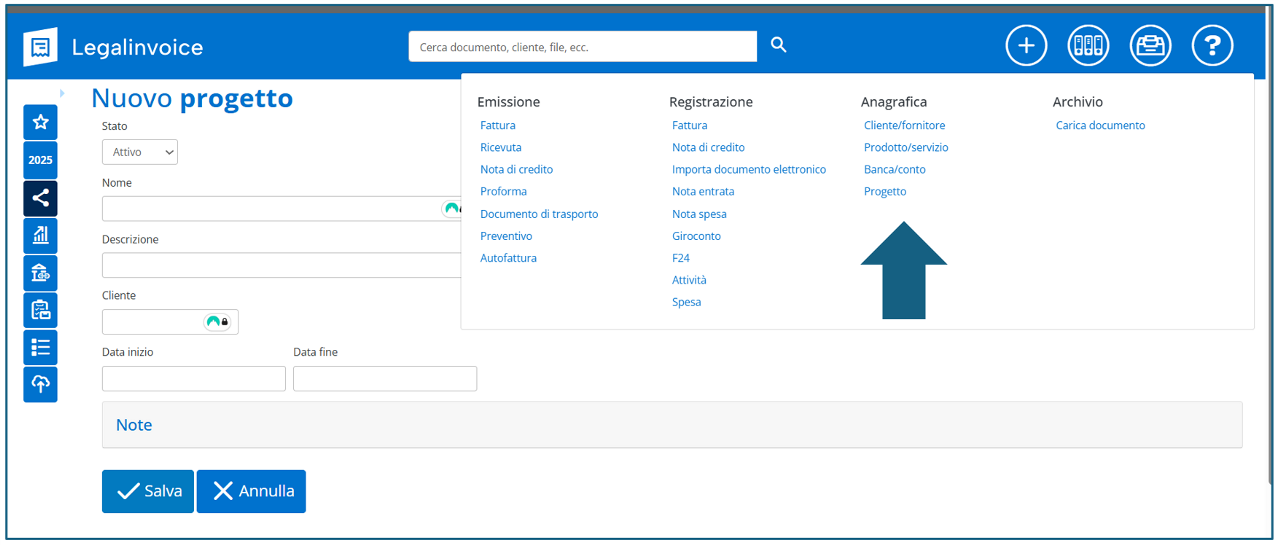
In questa sezione è possibile specificare lo stato del progetto (attivo, sospeso o chiuso) un nome e una descrizione, il cliente associato al progetto, le date di inizio e fine
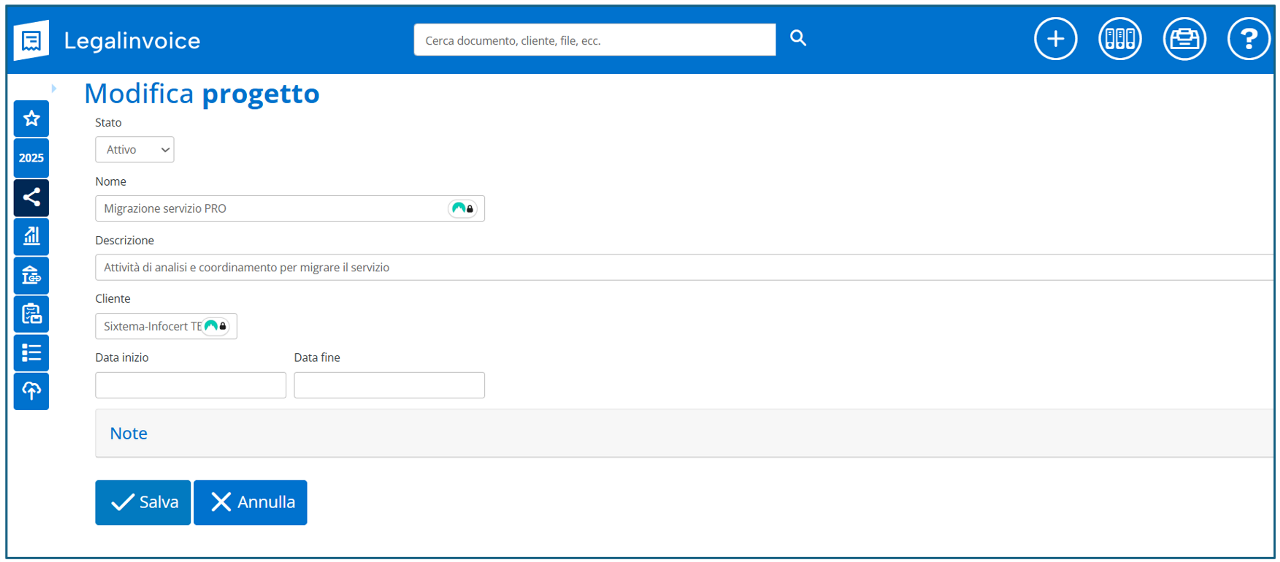
I progetti già creati sono accessibili dalla pagina Visualizza|Anagrafiche|Progetti.
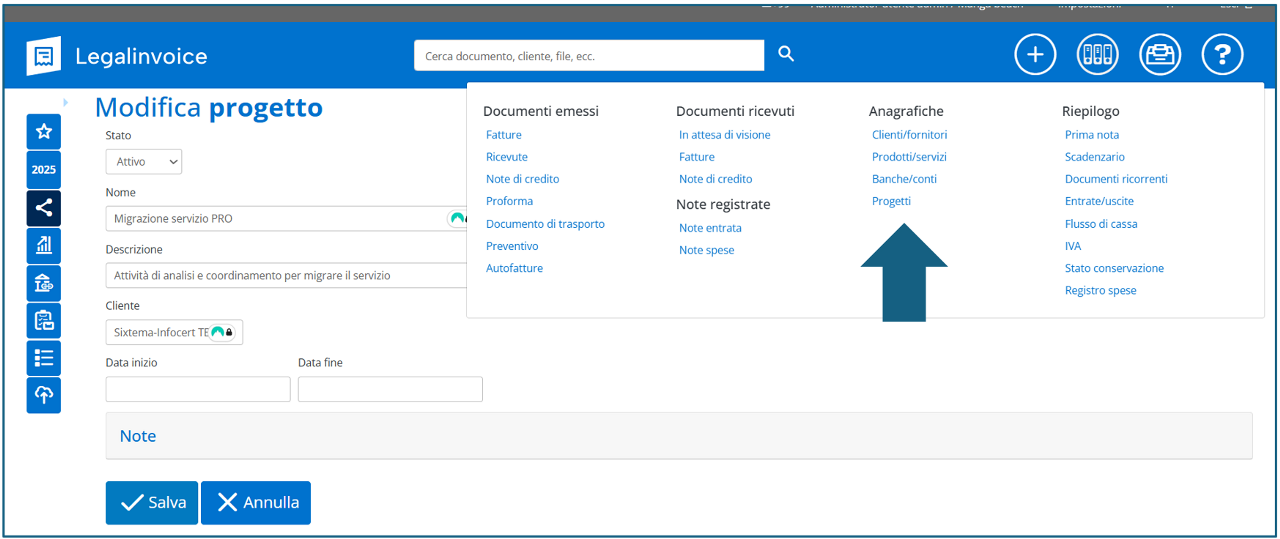
Partendo dal menu d'azione di un progetto è possibile visualizzare la lista delle attività e quella delle spese relative
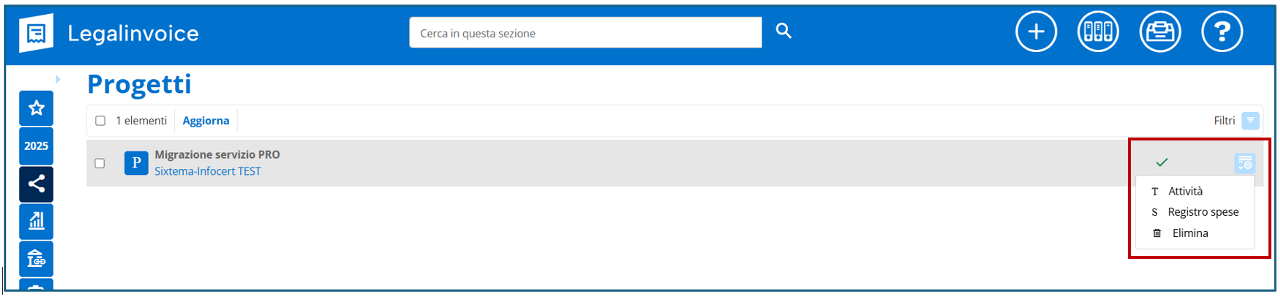
Attività
Dal menu Nuovo è possibile creare una nuova attività:
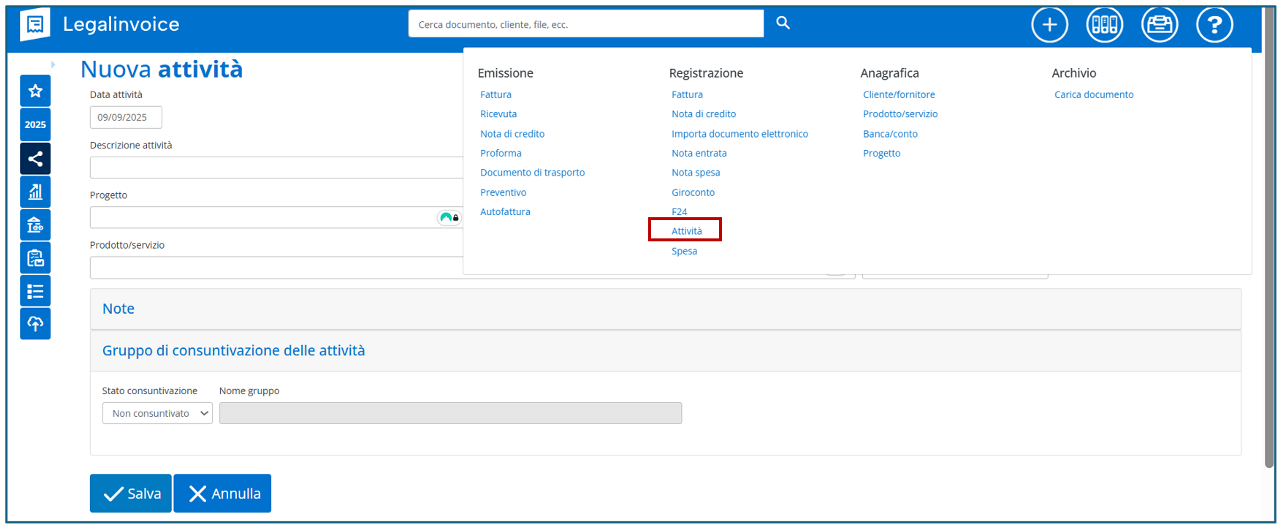
Se si compie questa azione partendo dalla lista attività di un progetto, questa viene automaticamente associata al progetto.
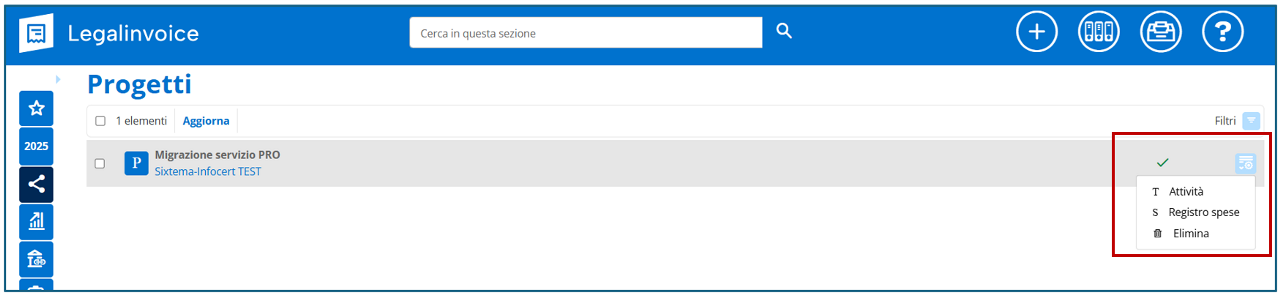
Nella pagina di creazione dell’attività è necessario inserire una descrizione e un servizio associato all'attività stessa; è anche possibile specificare una quantità (es. ore di consulenza).
L'attività può essere associata a un gruppo, operazione necessaria per poi procedere alla consuntivazione in una fattura: dall'elenco delle attività di un progetto è possibile raggruppare una o più attività e assegnare un nome al gruppo.
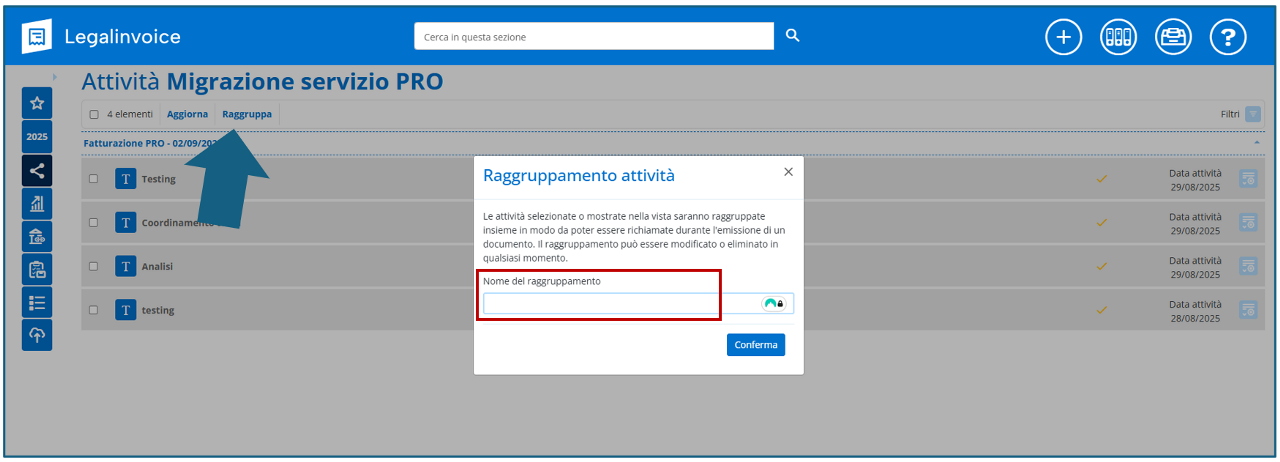
In questo modo è poi possibile recuperarlo in fase di emissione fattura (analogamente a quanto avviene per preventivi, documenti di trasporto e proforma).
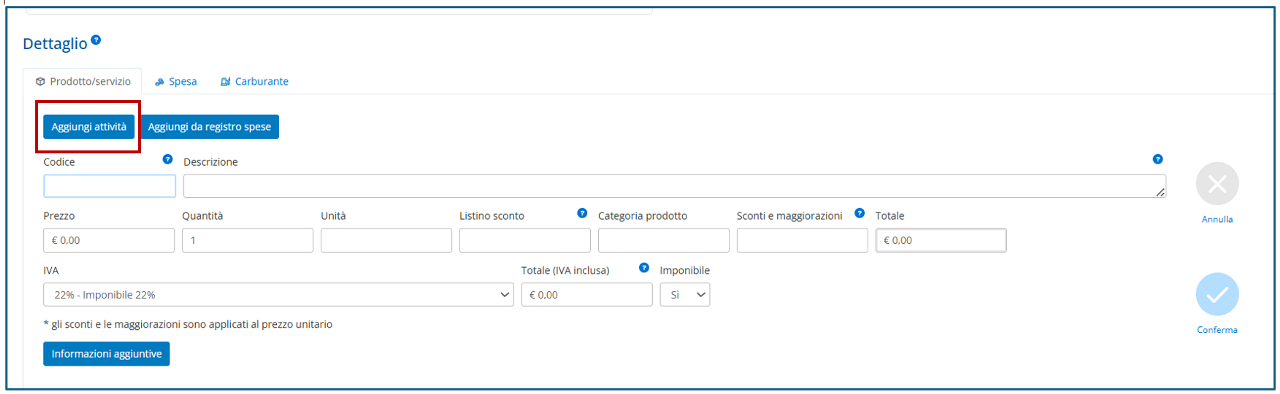
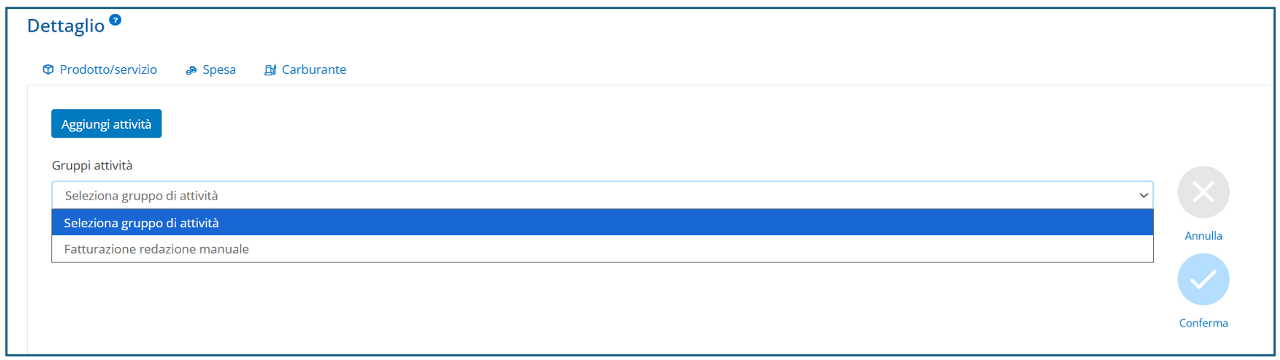
L'elenco delle attività mostra automaticamente solo le attività non ancora consuntivate, ma agendo sui filtri è possibile visualizzare anche quelle già consuntivate.
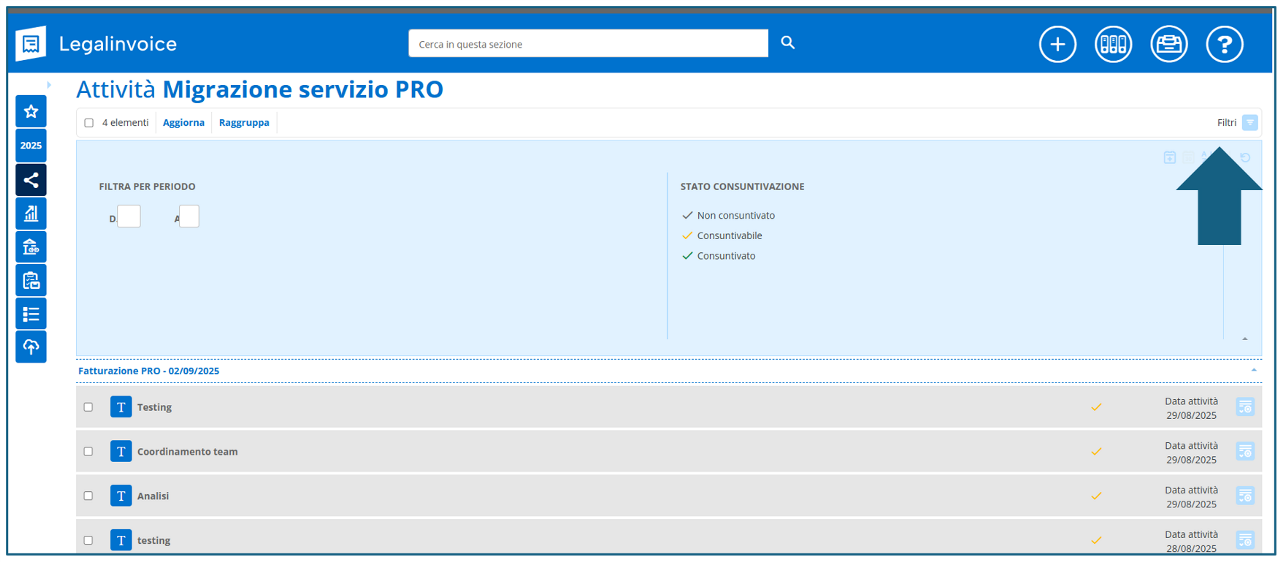
Spese
Dal menu Nuovo è possibile creare una nuova registrazione di una spesa
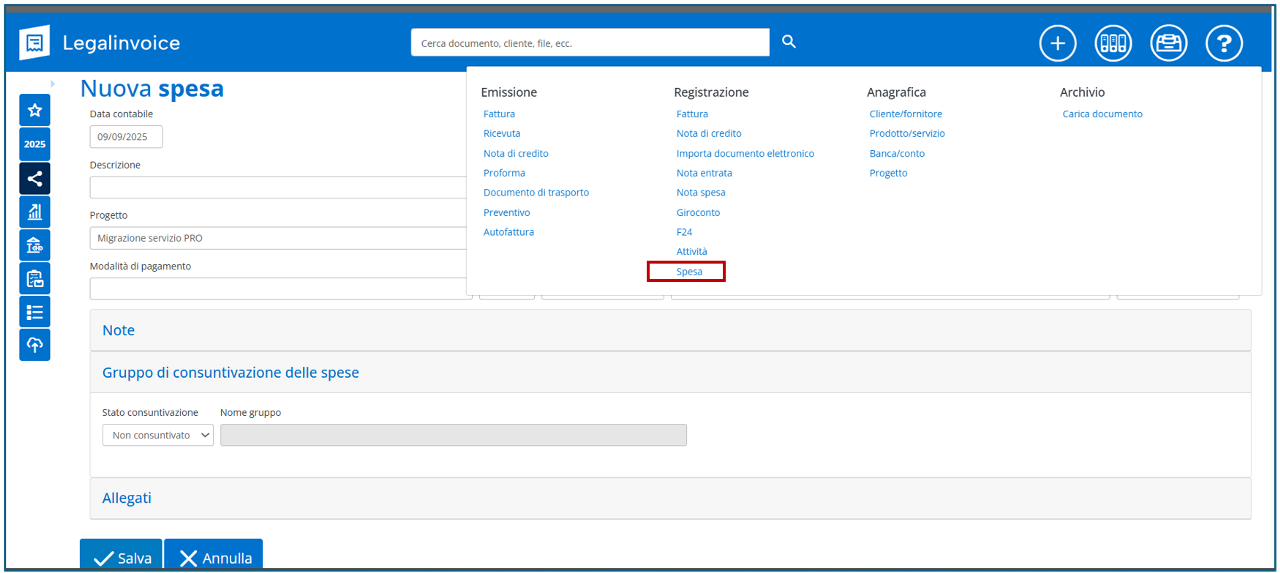
Se si compie questa azione partendo dalla lista attività di un progetto, questa viene automaticamente associata al progetto.
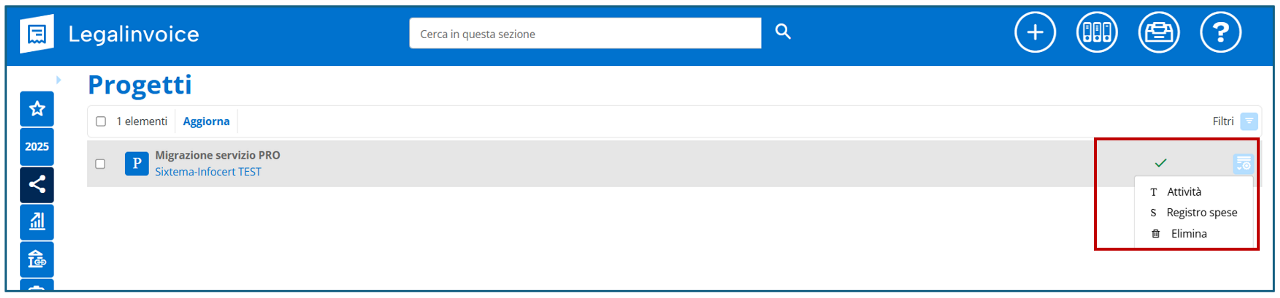
Nella pagina di creazione è necessario fornire una descrizione e inserire l'importo IVA inclusa della spesa
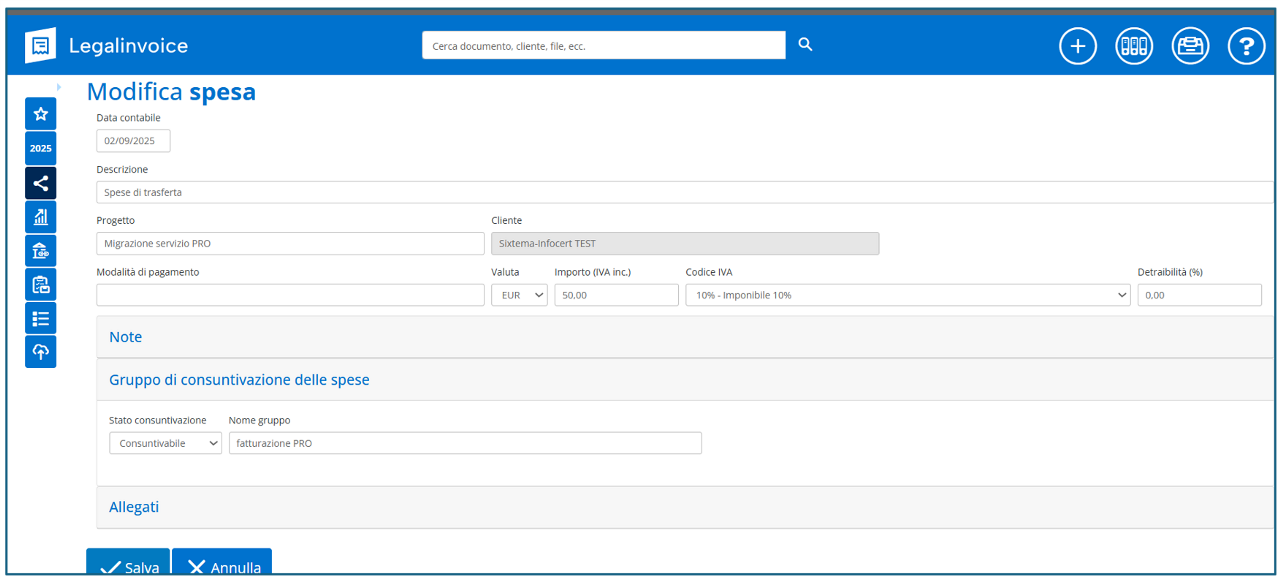
È anche possibile aggiungere degli allegati (ad es. uno scontrino o una ricevuta) e associare la spesa a un gruppo, operazione necessaria per poi procedere alla consuntivazione in una fattura.
Dall'elenco delle spese di un progetto è possibile anche raggruppare una o più voci di spesa e assegnare un nome al gruppo.
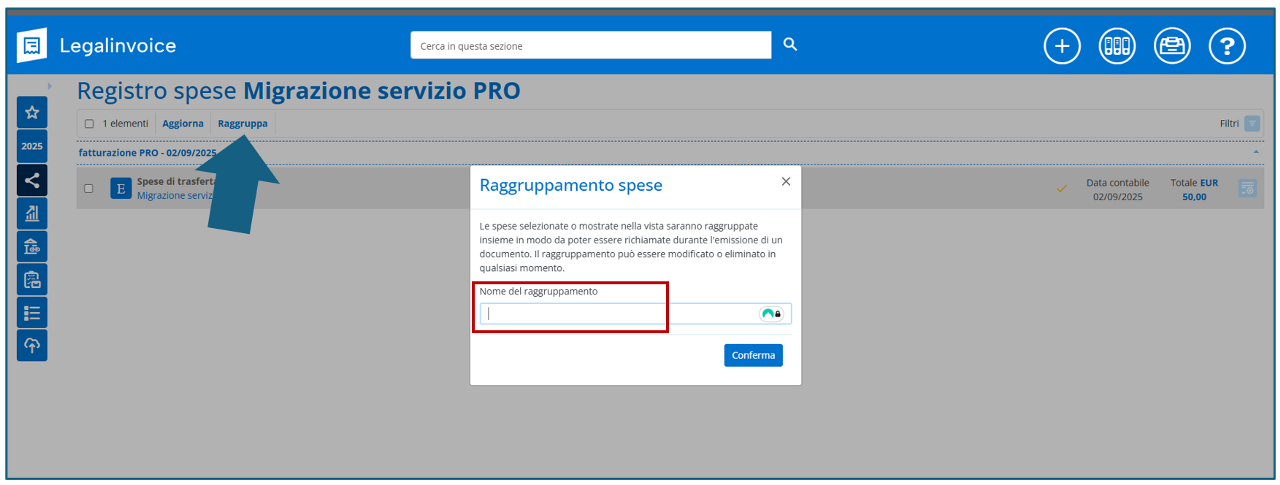
In modo che sia poi possibile recuperarlo in fase di emissione fattura (analogamente a quanto avviene per preventivi, documenti di trasporto e proforma)
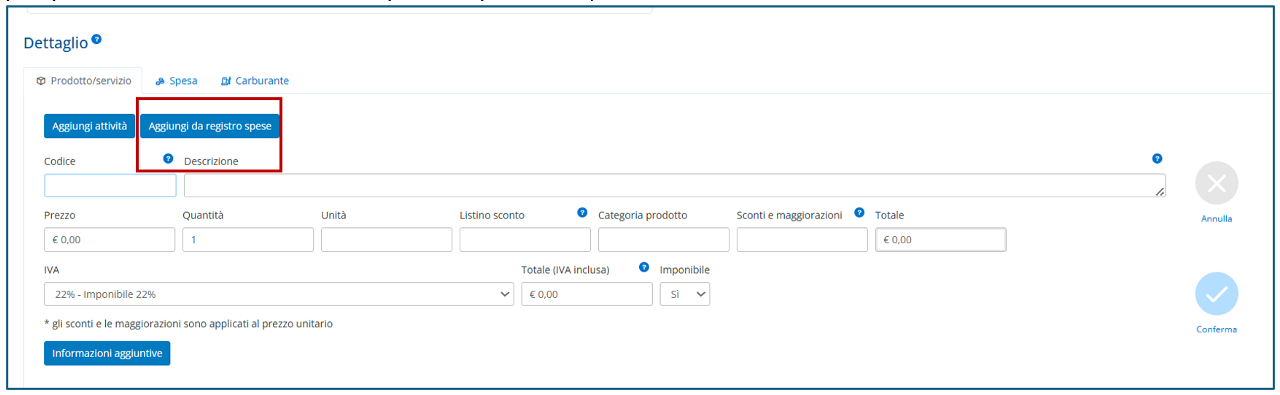
L'elenco delle spese mostra automaticamente solo le voci di spesa non ancora consuntivate, ma agendo sui filtri è possibile visualizzare anche quelle già consuntivate.